Les outils d'enregistrement d'écran sont devenus un utilitaire essentiel pour les PC et les smartphones. Vous avez besoin d'un enregistreur d'écran pour enregistrer votre jeu, un tutoriel YouTube ou tout autre projet professionnel. Il vous aide à créer des vidéos pour votre public ou votre dossier personnel, selon vos besoins.
Il existe une idée fausse commune selon laquelle les utilisateurs de Linux n'ont pas accès à certaines des applications de base des utilisateurs de Windows et de macOS, ce qui n'est pas vrai du tout. Donc, pour briser ce mythe, voici quelques-unes des meilleures applications d'enregistrement d'écran que vous pouvez utiliser sur votre appareil Linux. Et la meilleure partie est que toutes ces applications sont soit open source, soit entièrement gratuites pour les utilisateurs individuels.
UTILISEZ LA VIDÉO DU JOUR
1. Studio OBS

Open Broadcaster Software ou OBS Studio est un outil d'enregistrement d'écran principalement destiné aux utilisateurs avancés. Vous pouvez acquérir une expérience professionnelle dans l'enregistrement d'écran via OBS Studio, car il vous permet de configurer facilement l'application en fonction de vos préférences et vous permet d'enregistrer des vidéos en utilisant ses différentes fonctionnalités.
Vous pouvez éditer l'audio via le mixage audio pour supprimer le bruit de fond. Il vous permet également d'éditer des vidéos pour les changements de couleur, le rapport d'aspect de l'écran et bien plus encore.
Vous pouvez choisir de sauvegarder votre vidéo enregistrée dans votre format de fichier préféré. Et si vous trouvez quelque chose de difficile à comprendre, il existe un forum en ligne solide et une communauté utile pour obtenir une aide instantanée. Consultez ce guide sur comment utiliser OBS Studio .
Télécharger: Remarque Studio (Libre)
2. vokoscreenNG
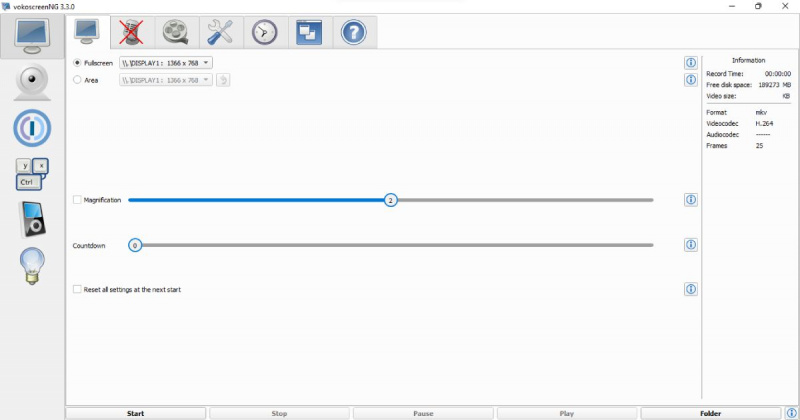
vokoscreenNG vous permet de screencaster facilement sur votre PC Linux en vous permettant d'enregistrer l'écran de votre bureau ainsi que la vidéo de la webcam en mode plein écran ou en mode zone sélectionnée. L'application prend également en charge divers formats vidéo tels que WebM, AVI, MP4, etc.
vokoscreenNG vous permet de définir la durée d'enregistrement et vous pouvez ajouter un délai au début pour masquer les détails indésirables du bureau de votre enregistrement. De plus, il dispose également d'un bon support disponible pour guider ses utilisateurs.
Télécharger: vokoscreenNG (Libre)
3. enregistrerMonBureau
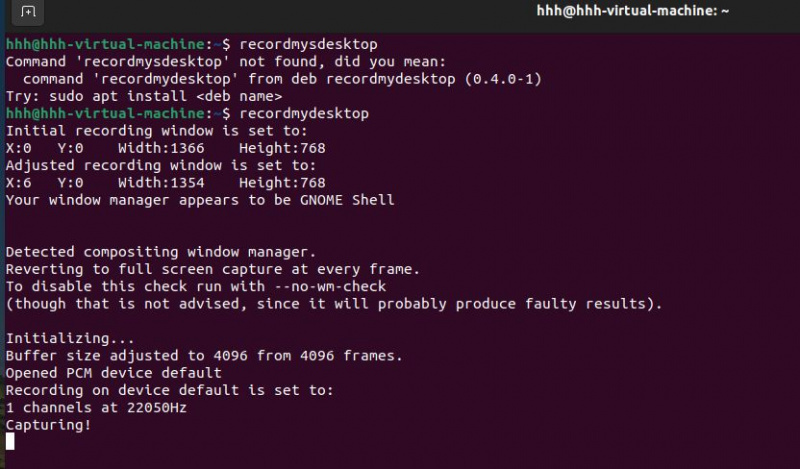
recordMyDesktop est une puissante application d'enregistrement d'écran basée sur la ligne de commande. Il est riche en fonctionnalités et pas trop difficile à utiliser.
L'application vous permet d'enregistrer et d'éditer des vidéos dans deux interfaces différentes, et vous pouvez également ajouter des annotations. Ce n'est pas une application gourmande en ressources et offre une expérience transparente même sur les anciens appareils Linux. Si vous avez un vieux PC, vous pouvez installer l'une de ces distributions Linux légères pour des performances rapides .
Vous pouvez utiliser des fichiers audio de votre appareil pour synchroniser avec les vidéos enregistrées. Il est particulièrement utile pour créer des vidéos ou des didacticiels basés sur des guides. De plus, la fonction de mise en surbrillance des séquences vous permet de mettre en évidence toute partie de la vidéo qui vous semble importante.
pouvez-vous vérifier dms sur instagram en ligne
Télécharger: recordMyDesktop (Libre)
4. Coup d'œil
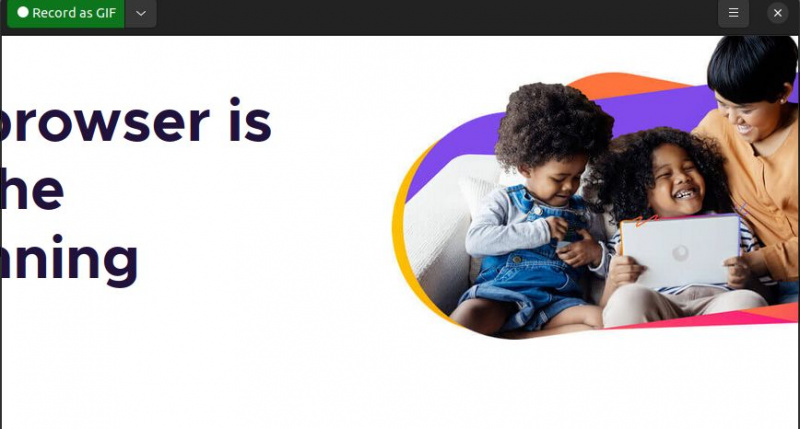
Peek est un excellent outil pour créer de courtes vidéos telles que des GIF. Vous pouvez exporter la vidéo enregistrée vers d'autres formats tels que MP4 ou WebM.
Comme avec les autres applications de cette liste, vous pouvez enregistrer tout l'écran ou sélectionner une zone spécifique avec Peek. Il vous permet également d'ajouter un retardateur au début de votre enregistrement. De plus, vous pouvez également modifier les paramètres de fréquence d'images pour optimiser votre vidéo en fonction de vos besoins.
Télécharger: Coup d'oeil (Libre)
5. ScreenRec
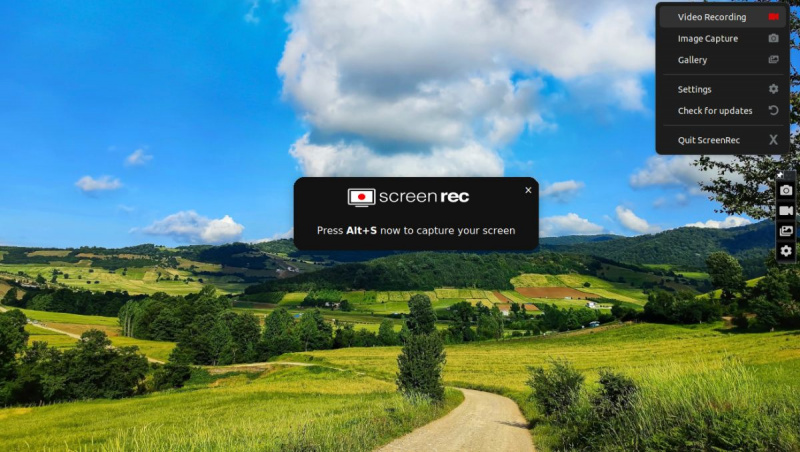
ScreenRec est une application d'enregistrement d'écran conviviale pour Linux, assez efficace et légère. Il n'y a pas de filigrane, vous pouvez donc créer facilement des vidéos professionnelles. Tout ce que vous avez à faire est d'appuyer sur Alt + S pour commencer à enregistrer votre écran en mode plein écran ou en mode zone sélectionnée.
ScreenRec fournit un stockage cloud gratuit jusqu'à 2 Go. Vous pouvez enregistrer de l'audio à partir de plusieurs flux, tels que l'audio de l'ordinateur ou votre voix.
Une fonction d'enregistrement par webcam est également disponible et vous pouvez générer un lien pour partager votre vidéo enregistrée avec d'autres. ScreenRec prétend également fournir de bonnes fonctionnalités de sécurité.
Télécharger: ScreenRec (Libre)
6. Lecteur multimédia VLC
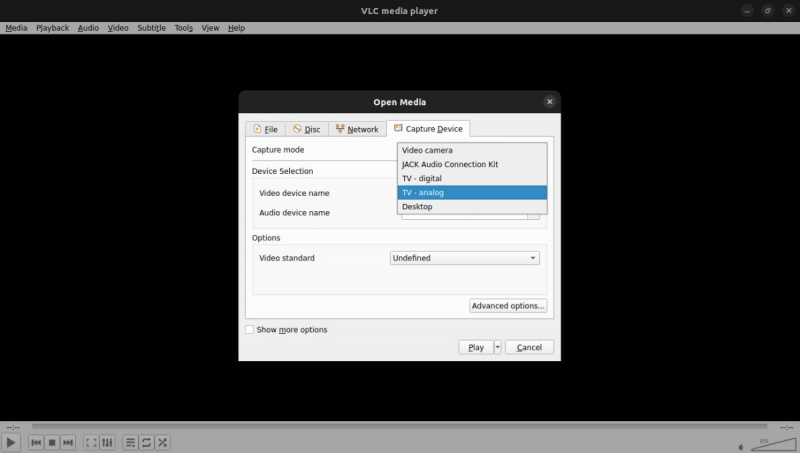
VLC n'a pas besoin d'être présenté car il s'agit du lecteur multimédia multiplateforme le plus populaire qui prend en charge presque tous les formats vidéo. Vous devez l'avoir utilisé sur votre PC ou votre smartphone à un moment donné.
L'application vous permet également d'enregistrer votre écran en utilisant différents modes de capture. Vous pouvez modifier la fréquence d'images à partir des paramètres pour optimiser votre enregistrement.
VLC a la capacité de diffuser des vidéos en ligne via un lien Web. Vous pouvez même enregistrer ces vidéos en streaming.
Vous devez effectuer les bonnes configurations pour accéder à la fonction d'enregistrement d'écran de l'application. Aller à Média > Ouvrir le périphérique de capture , et sous le Dispositif de capture onglet, vous pouvez trouver tous les paramètres pertinents. Voici un guide détaillé sur comment enregistrer votre écran avec VLC .
Télécharger: VLC (Libre)
comment connecter une manette xbox one au pc filaire
7. ÉcranApp
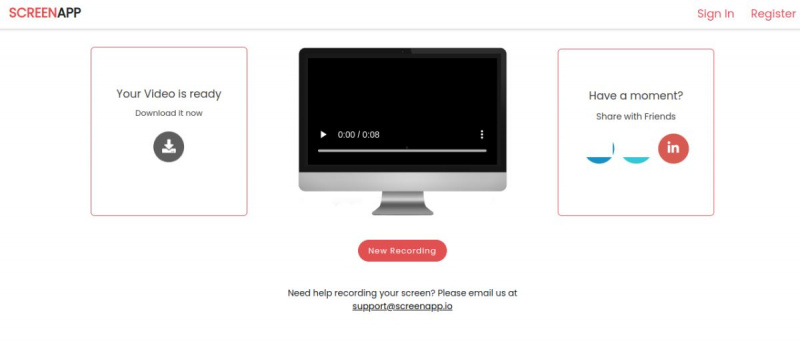
ScreenApp est une application d'enregistrement d'écran en ligne que vous n'avez pas besoin de télécharger ou d'installer sur votre PC. Vous pouvez y accéder depuis votre navigateur, et la société recommande d'utiliser Chrome ou Firefox pour une expérience fluide.
Vous pouvez enregistrer tout votre écran, une fenêtre ou un onglet de navigateur à l'aide de ScreenApp. Une fois que vous avez enregistré votre vidéo, cliquez sur Téléchargez-le maintenant pour accéder au dossier.
Vous pouvez vous abonner à la version premium pour accéder à des fonctionnalités d'enregistrement supplémentaires telles que la durée d'enregistrement prolongée, les téléchargements illimités et la sauvegarde.
Télécharger: ÉcranApp (Version gratuite et premium disponible)
8. Screencastifier
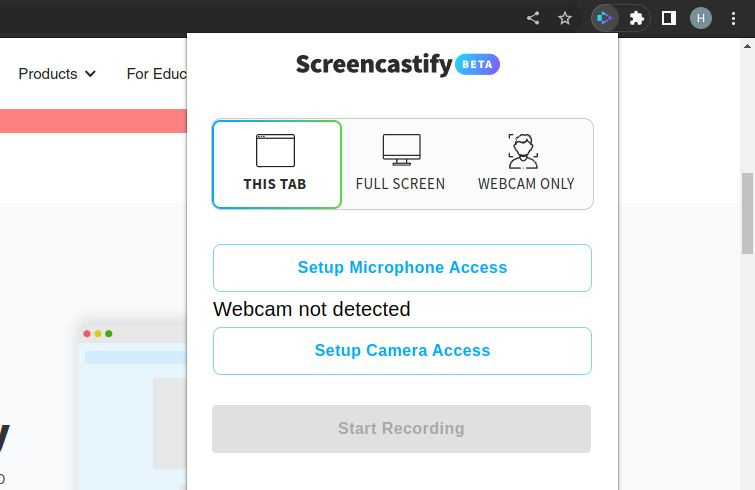
Screencastify est une application Web pour enregistrer votre écran, qui est disponible en tant qu'extension Chrome sur le Chrome Web Store. Il vous permet d'enregistrer l'écran à partir de l'onglet du navigateur, du bureau ou de la webcam. Vous pouvez également activer ou désactiver le microphone de l'appareil.
L'application vous permet d'ajouter des annotations, des emojis ou des formes à vos vidéos. De plus, vous pouvez éditer les vidéos enregistrées pour couper, copier, recadrer ou ajouter du texte. Il vous permet également d'ajouter des questions à votre vidéo pour interagir avec votre public.
Screencastify est gratuit avec certaines limitations, et vous devrez acheter la version premium pour lever ces limitations.
Télécharger: Screencastifier (Version gratuite et premium disponible)
Enregistrez votre écran sur Linux avec ces applications
Il est difficile de trouver de bons enregistreurs d'écran gratuits. Vous pouvez télécharger, installer et tester les applications répertoriées ci-dessus pour trouver celle qui vous convient le mieux. Celles-ci vont des applications de bureau aux applications Web, et certaines offrent des fonctionnalités avancées, tandis que d'autres se concentrent davantage sur des tâches particulières.
Semblable à l'enregistrement d'écran, vous devrez peut-être prendre une capture d'écran de votre bureau Linux. Presque tous les environnements de bureau Linux sont livrés avec une application de capture d'écran par défaut, mais la plupart d'entre eux ont des raccourcis clavier et des raccourcis différents, ce qui rend plus difficile pour l'utilisateur de prendre des captures d'écran sur différents bureaux.
